재무제표
● 새 재무제표 추가
결산/재무제표를 실행하여 재무제표 정보(회계기수, 회기시작 년월)를 설정하고 [새 재무제표 추가]버튼을 누르면 설정한 회계기수의 재무제표 보고서를 작성할 수 있게 된다.
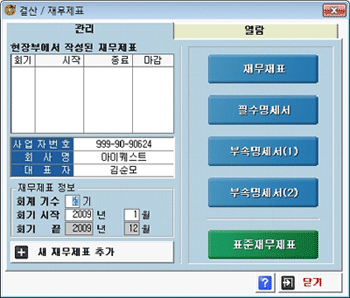
1. 회계장부에서 자료 불러오기
[재무제표]의 [합계잔액시산표]를 열어 [회계장부에서 재계산]버튼을 실행하여 회계장부에 입력된 전표자료를 불러와 재계산한 후 재무제표 작성을 시작한다.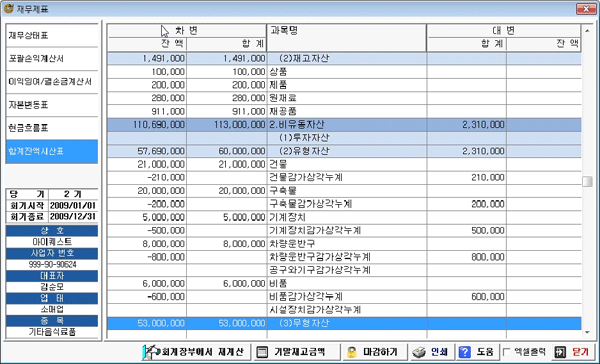
2. 필수명세서 - 감가상각비/제조원가 명세서
재무제표 작성을 하기 전에 [필수명세서]의 [감가상각비명세서]와 [제조원가명세서] 작성을 먼저 한다.3.손익계산서 작성하기
1) 기말재고입력
손익계산서 하단의 [기말재고금액]버튼을 눌러 상품, 제품의 기말재고금액을 입력하거나 해당 계정과목(예:기말재고액(상품), 기말재고액(제조)을 직접 마우스 더블클릭하여 금액을 입력할 수 있다.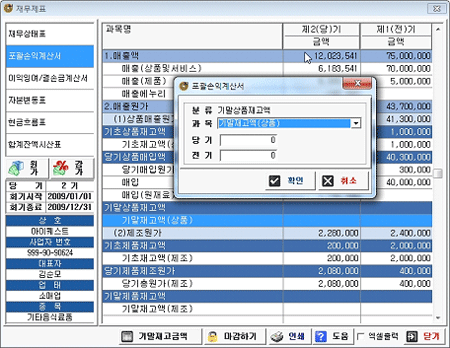
2) 감가상각비
감가상각비를 클릭하면 자산 계정별로 상각비를 입력할 수 있는 창이 뜬다. 키보드의 엔터, 탭키를 이용하여 금액을 입력하면 된다.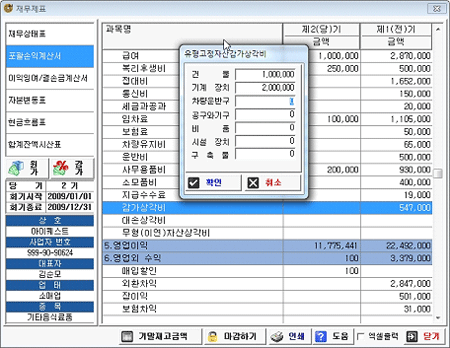
3) 대손상각비 및 무형(이연)자산상각비
감가상각비와 같은 방법으로 대손상각비, 무형(이연)자산상각비를 클릭하여 각 계정별로 금액을 입력한다.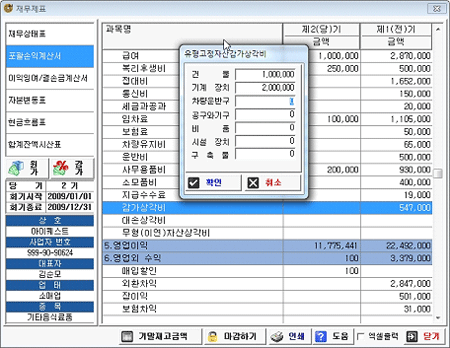
4) 손익계산서 작성화면 항목 설명
감가상각비와 같은 방법으로 대손상각비, 무형(이연)자산상각비를 클릭하여 각 계정별로 금액을 입력한다.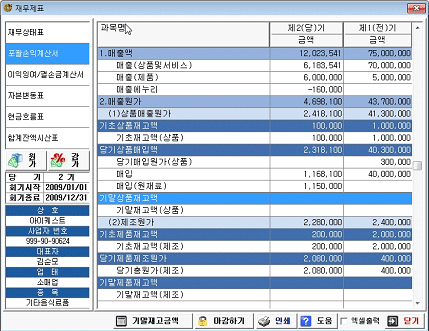
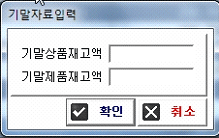
① 기말재고금액 : 기말상품재고, 기말재품재고액을 입력할 수 있다.
② 마감하기:재무제표 작성이 완료되면 [마감하기]버튼을 실행하여 작성한 재무제표를 저장하고 회계장부에 12/31일 날짜로 결산대체전표를 자동생성하여 이기하게 된다. 마감 후에는 더이상 자료수정이 되지 않으며 열람만 가능하다.
③ 인쇄:작성된 보고서를 출력하기 위한 보고서 미리보기 화면이 제공된다. 보고서 미리보기 화면에서 인쇄명령을 내려 인쇄할 수 있다.
④ 도움:해당 작성화면의 도움말 설명을 볼 수 있다.
⑤ 엑셀출력:[엑셀출력]에 체크하여 [인쇄]버튼을 누르면 작성된 보고서 내용이 엑셀로 전환된다.
손익계산서 작성화면에서 특정 계정과목을 선택하여 마우스 오른쪽을 눌르면 [계정거래내역, 추가, 수정, 삭제] 메뉴가 나타난다.
② 마감하기:재무제표 작성이 완료되면 [마감하기]버튼을 실행하여 작성한 재무제표를 저장하고 회계장부에 12/31일 날짜로 결산대체전표를 자동생성하여 이기하게 된다. 마감 후에는 더이상 자료수정이 되지 않으며 열람만 가능하다.
③ 인쇄:작성된 보고서를 출력하기 위한 보고서 미리보기 화면이 제공된다. 보고서 미리보기 화면에서 인쇄명령을 내려 인쇄할 수 있다.
④ 도움:해당 작성화면의 도움말 설명을 볼 수 있다.
⑤ 엑셀출력:[엑셀출력]에 체크하여 [인쇄]버튼을 누르면 작성된 보고서 내용이 엑셀로 전환된다.
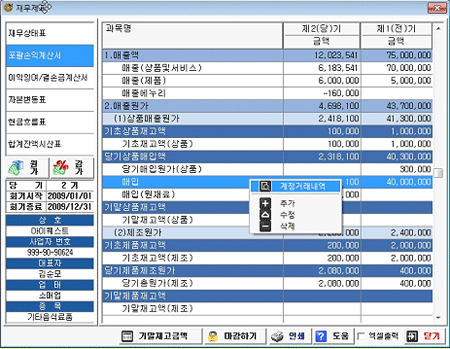
① 추가: 선택된 계정분류에 대한 계정금액 입력창이 나오게 되므로 과목란의 선택박스(▼)를 눌러 원하는 계정과목을 선택한 뒤 [당기/전기]금액을 입력하여 추가한다.
③ 삭제: 선택된 계정과 금액을 손익계산서 삭제화면에서 삭제할 수 있다. 회계장부에 입력된 회계전표 자체가 삭제되는 것은 아니다.
④ 계정별거래내역 : 선택된 계정과목에 대한 거래내역을 날짜별로 확인할 수 있다. 이 화면에서 마우스 오른쪽 눌러 [추가]로 거래추가창을 열어 전표를 추가입력하거나 [수정]버튼을 눌러 입력된 전표자료를 수정할 수 있다.

③ 삭제: 선택된 계정과 금액을 손익계산서 삭제화면에서 삭제할 수 있다. 회계장부에 입력된 회계전표 자체가 삭제되는 것은 아니다.
④ 계정별거래내역 : 선택된 계정과목에 대한 거래내역을 날짜별로 확인할 수 있다. 이 화면에서 마우스 오른쪽 눌러 [추가]로 거래추가창을 열어 전표를 추가입력하거나 [수정]버튼을 눌러 입력된 전표자료를 수정할 수 있다.
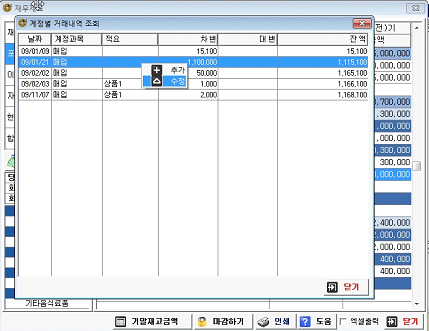
재무제표 작성시 전기금액
초기 년도 재무제표 작성시에 당기금액은 [재무제표]-[전기이월계정]에 입력된 이월계정잔액으로 부터 회계장부에 입력된 회계전표로 작성되며, 세무사사무실을 이용하여 결산한 경우라면 결산완료된 재무제표로 직접 작성할 수 있다.
이 경우 [회계보고서]에서 지원되는 재무제표 보고서와 세무사사무실에서 작성해준 재무제표와 금액이 틀린 경우에는 두 보고서상의 금액이 일치하지 않게 된다.
그러므로 세무사사무실에서 결산해준 재무제표와 얼마에요에서 작성된 재무제표가 차이가 날 경우 그 원인을 찾아 [계정 거래내역]에서 해당 전표자체를 수정하는 방식으로 수정해야만 두 보고서가 일치하는 데이타를 얻을 수 있다.
그러나 단순히 재무제표 보고서 작성화면에서 해당 계정과목을 클릭하여 금액을 수정하거나 추가입력한 경우에는 회계전표로 작성한 것이 아니므로 결산/재무재표상에만 반영하게 되기 때문에 두 보고서의 자료가 일치하지 않게 된다.
그러므로 다음 회기 재무제표 작성시 전기금액은 얼마에요 회계장부에서 다시 계산하여 작성하지 않고 전년도에 결산마감하여 작성된 당기 금액을 그대로 복사하여 [전기]에 보여주게 된다.
초기 년도 재무제표 작성시에 당기금액은 [재무제표]-[전기이월계정]에 입력된 이월계정잔액으로 부터 회계장부에 입력된 회계전표로 작성되며, 세무사사무실을 이용하여 결산한 경우라면 결산완료된 재무제표로 직접 작성할 수 있다.
이 경우 [회계보고서]에서 지원되는 재무제표 보고서와 세무사사무실에서 작성해준 재무제표와 금액이 틀린 경우에는 두 보고서상의 금액이 일치하지 않게 된다.
그러므로 세무사사무실에서 결산해준 재무제표와 얼마에요에서 작성된 재무제표가 차이가 날 경우 그 원인을 찾아 [계정 거래내역]에서 해당 전표자체를 수정하는 방식으로 수정해야만 두 보고서가 일치하는 데이타를 얻을 수 있다.
그러나 단순히 재무제표 보고서 작성화면에서 해당 계정과목을 클릭하여 금액을 수정하거나 추가입력한 경우에는 회계전표로 작성한 것이 아니므로 결산/재무재표상에만 반영하게 되기 때문에 두 보고서의 자료가 일치하지 않게 된다.
그러므로 다음 회기 재무제표 작성시 전기금액은 얼마에요 회계장부에서 다시 계산하여 작성하지 않고 전년도에 결산마감하여 작성된 당기 금액을 그대로 복사하여 [전기]에 보여주게 된다.
4.이익잉여금/결손금계산서 작성하기
손익계산서 작성되어 당기순이익/결손금이 계산되면 이익잉여금처분계산서나 결손금처분계산서를 작성한다.입력하고자 하는 항목의 금액란을 더블클릭하여 금액을 입력하거나 수정할 수 있다.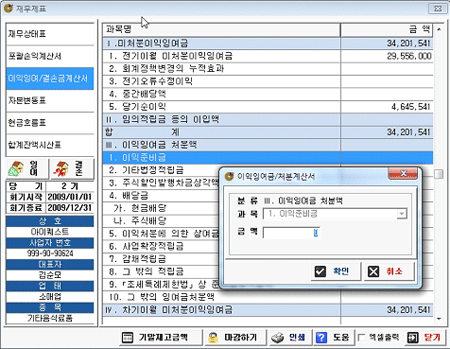
5.자동변동표, 현금흐름표 작성하기
손익계산서, 이익잉여금처분계산서 등이 작성되면 그 외 자동변동표나 현금흐름표를 작성한다.1)자본변동표
입력은 과목 항목란을 마우스로 더블클릭하여 입력창을 열어 금액을 입력하거나 수정할 수 있다.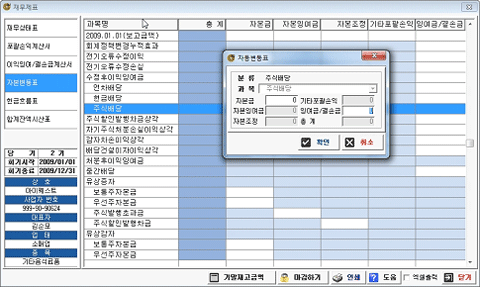
2)현금흐름표
입력은 동일한 방법으로 과목 항목란이나 금액란을 더블클릭하여 금액을 입력하거나 수정하면 된다.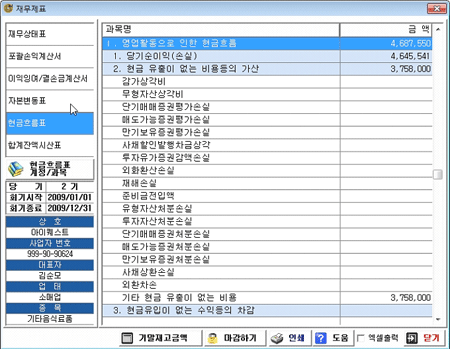
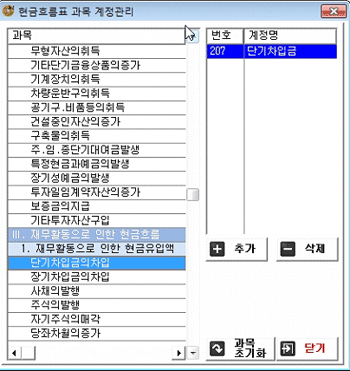
6. 재무제표 작성 완료 - 마감하기
모든 재무재표 작성이 완료되면 하단의 [마감하기]버튼을 눌러 저장하여 마감한다.마감하기를 하면 재무제표 작성시 입력된 결산자료를 회계장부에 12/31일 날짜로 결산대체전표를 작성하여 이기하게 된다.
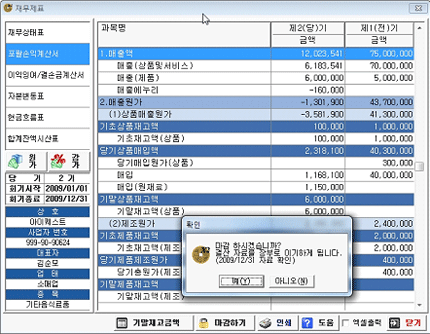
마감후 에는 [마감하기]버튼이 [마감취소]로 변경되어 표시된다
그러나 마감 후 수정이 필요한 경우에는 [마감취소]버튼을 눌러 마감취소를 한 후에 다시 수정하여 마감할 수 있다.
마감취소를 하면 회계장부에 이기한 결산대체전표는 자동으로 삭제가 된다.
